
Проявата на интерес към възможните неизправности на видеокартата е ясен знак, че потребителят подозира видео адаптера в неподчинение. Днес ще говорим за това как да определим, че GPU е виновен за прекъсвания на работа и ние ще анализираме решенията на тези проблеми.
Признаци на неизправност на графична адаптер
Ние симулираме ситуацията: включите компютъра. Феновете на охладителя започват да се въртят, дънната платка прави характерен звук - един сигнал за нормален старт ... и нищо друго не се случва, на екрана на монитора вместо обичайната картина виждате само тъмнина. Това означава, че мониторът не получава сигнал от пристанището на видеокартата. Тази ситуация, разбира се, изисква незабавно решение, тъй като става невъзможно да се използва компютърът.
Друг доста често срещан проблем - когато се опитвате да включите компютъра, системата изобщо не реагира. По-скоро, ако погледнете по-близо, след като кликнете върху бутона "Power", всички фенове са леко "дръпнати", а в захранването се случва едва звуково кликване. Такова поведение на компонентите говори за късо съединение, което е напълно възможно да се обвинява видеокартата или по-скоро изгорени енергийни вериги.
Има и други знаци, които говорят за неизползването на графичния адаптер.
- Чуждестранни ленти, "цип" и други артефакти (изкривяване) на монитора.
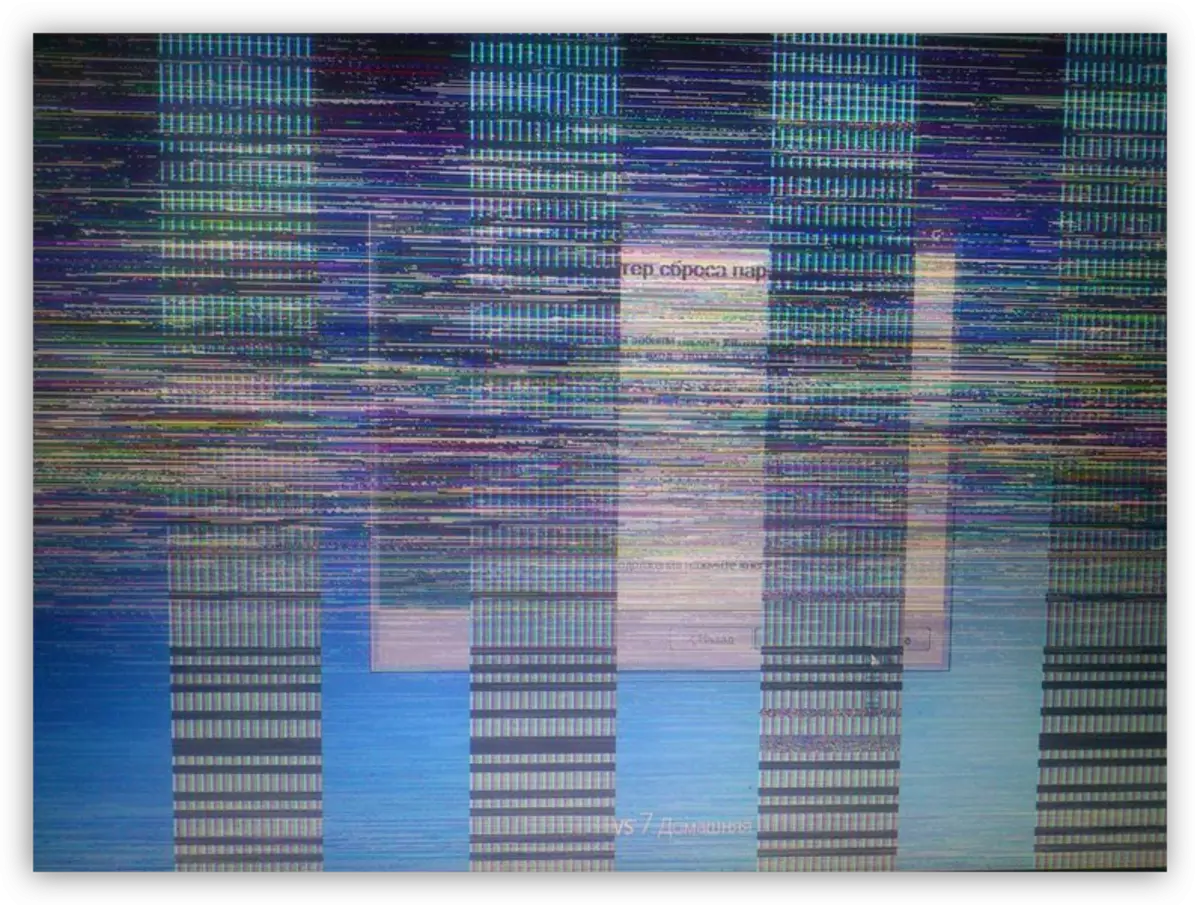
- Периодични съобщения на формуляра "Videorerier издаде грешка и е възстановен" на работния плот или в системната тава.

- Когато включите машината BIOS, има аларми (различен BIOS звучи по различен начин).
Но това не е всичко. Случва се, че в присъствието на две видеокарти (най-често това се наблюдава в лаптопи), само вградените и дискретни неактивни. В "Device Manager", "висяща" карта с грешка "код 10" или "код 43".
Прочетете още:
Коригирайте грешката на видеокартата с код 10
Решение за грешка в видео картата: "Това устройство е спряно (код 43)"
Откриване на грешки
Преди уверено да говорите за неизползването на видеокартата, е необходимо да се изключи неизправността на други компоненти на системата.
- С черен екран трябва да се уверите, че "невинността" на монитора. На първо място, проверете сигналите за захранване и видео сигналите: е напълно възможно някъде да няма връзка. Можете също да свържете друг, очевидно добър монитор към компютъра. Ако резултатът е същият, видеокартата е виновен.
- Проблеми с електрозахранването се състоят в невъзможността за включване на компютъра. Освен това, ако силата на BP е недостатъчна за вашия графичен адаптер, след прекъсване може да се наблюдава в работата на последния. По принцип, проблеми започват с голям товар. Това могат да бъдат замръзва и bsods (син екран на смъртта).
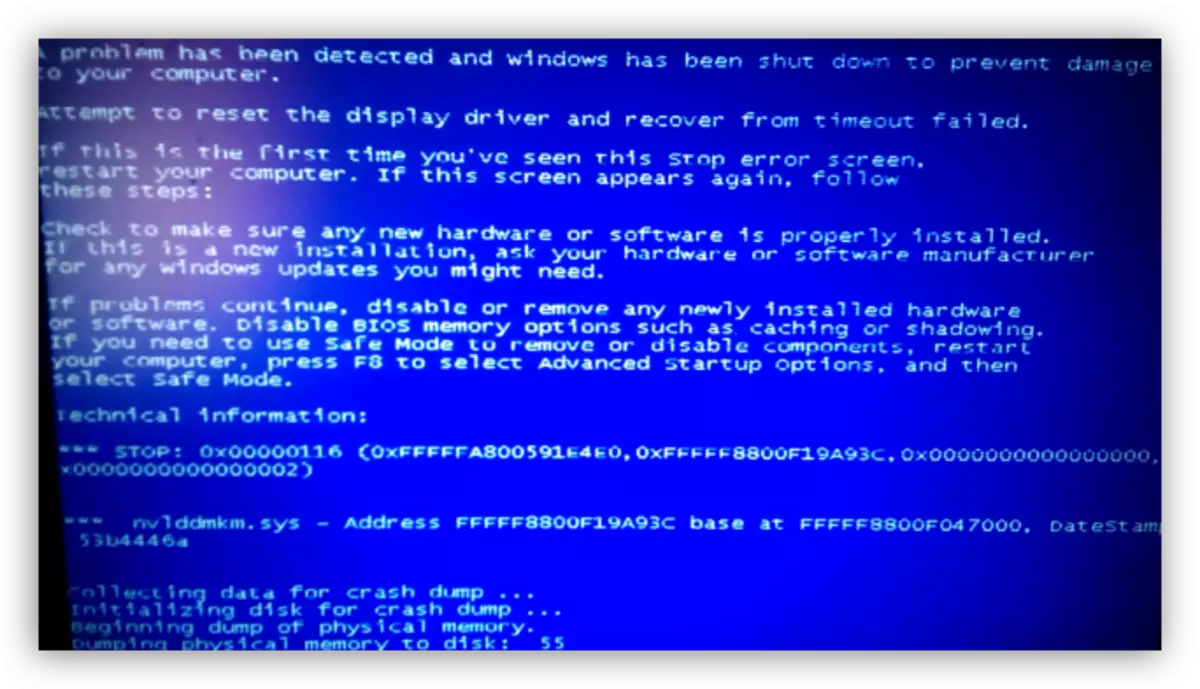
В ситуацията, за които говорихме по-горе (късо съединение), просто трябва да изключите GPU от дънната платка и се опитайте да стартирате системата. В случай, че в началото се случва обикновено, имаме повреден карта.
- слот PCI-E към която е свързан графичния процесор, също могат да се провали. Ако има няколко такива конектора на дънната платка, тогава трябва да се свърже видеокартата на друг PCI-EX16.

Ако карето е единственият, тогава трябва да се провери дали за експлоатация устройство, свързано с това да работи. Нищо не се промени? Така че, графичен адаптер е дефектен.
Разрешаване на проблем
Така че, ние разбрахме, че причината за видеокартата е. По-нататъшни действия зависи от сериозността на повредата.
- На първо място, трябва да се провери надеждността на всички връзки. Виж, до края на картата, поставена в слота и допълнителна мощност е свързан правилно.
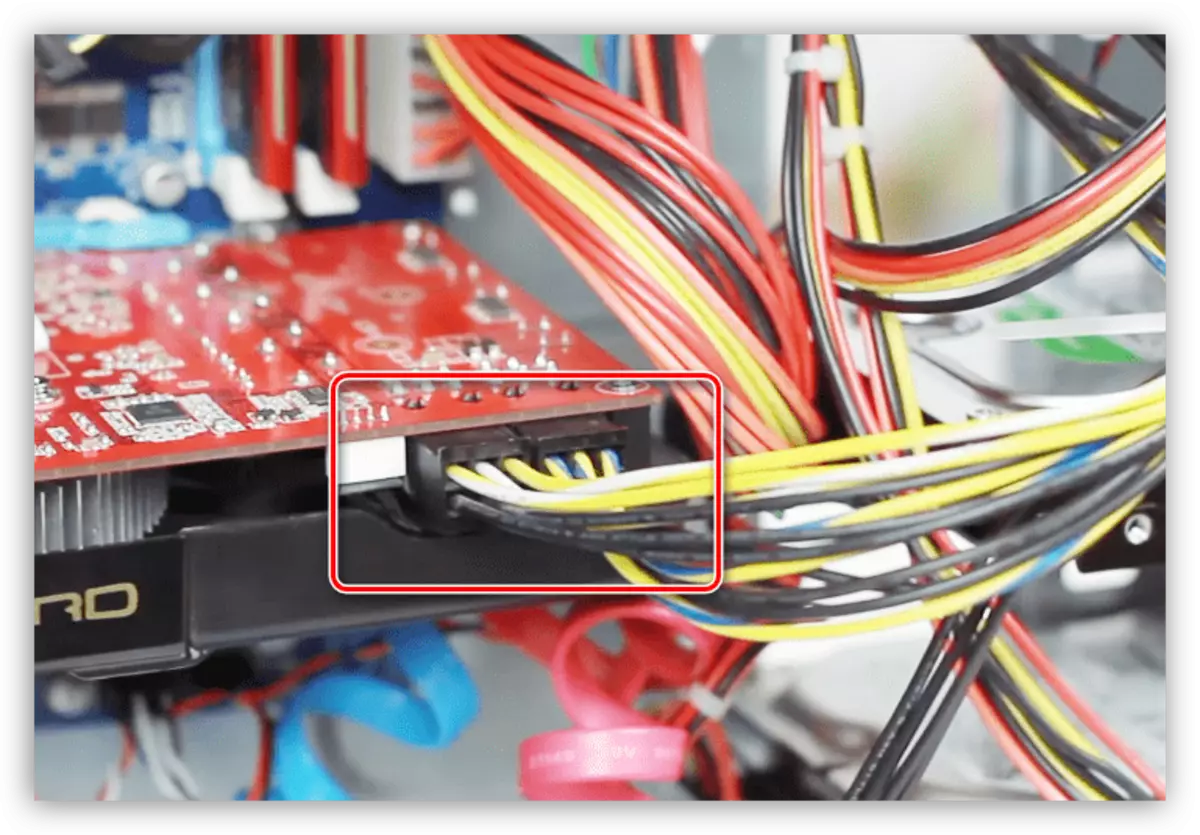
Прочетете повече: Свържете видеокартата към компютърната дънна платка
- След намаляване на адаптера от слота, внимателно инспектира устройството за обект "Podpalin" и повреда на елементите. Ако те са налице, е необходимо след ремонт.
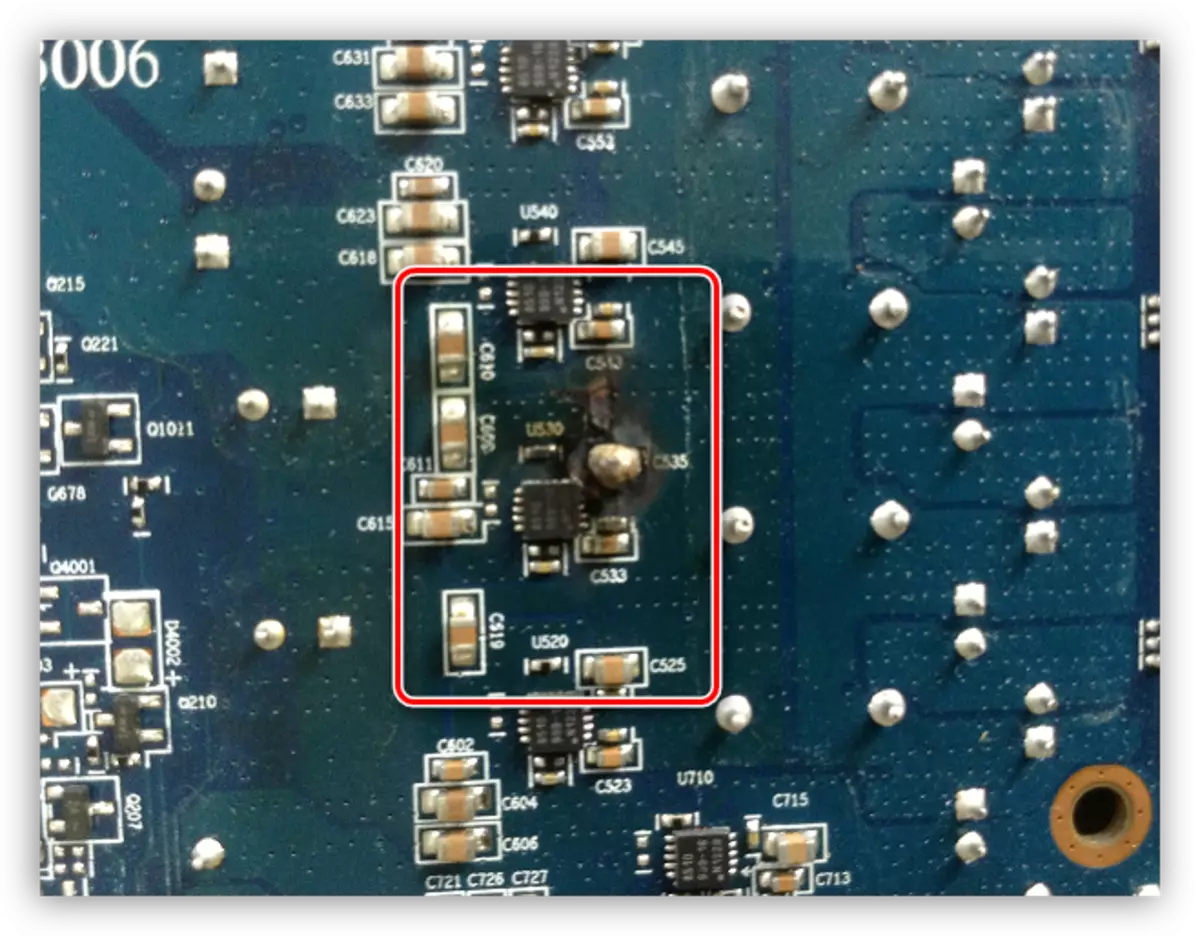
Прочетете повече: Изключете видеокартата от компютъра
- Обърнете внимание на контактите: те може да се окисли, това, което се казва в тъмно нападението. Почиствайте ги с обикновена гумичка за блясък.

- Премахване на всички праха от охладителната система и от повърхността на печатната платка, възможно е, че процесът прегряване се е превърнал в проблем.

Тези препоръки работят само ако причината за повредата е станала невнимание или това е следствие на небрежност експлоатация. Във всички други случаи, може да има пряк път към сервиза или в гаранционното обслужване (обаждане или писмо до магазина, от който сте закупили карта).
